
どうも、たかまる(@takamaru_bkrk)です。
- Open Live Writer入れてみたけど使い方がわからない、、、
- 便利な機能があれば知りたい!
- もっとブログ執筆を効率化したい!
こんなふうに考えていませんか?
この記事を読めば、Open Live Writerの便利な機能がわかります。
その結果、ブログを短時間で書けるようになります。
- Live Writerを5年以上使ってブログを書いています
- Live Writerを活用しつつ100日以上毎日更新しています
- Open Live Writer のご紹介
- Open Live Writerの便利な使い方
- ブログの文章構成について
Open Live Writerのことを簡単におさらいしつつ、便利な機能を紹介します。
ついでに、ブログを短時間で書くための文章構成についても簡単に紹介します。
それではいってみましょう!
スポンサードサーチ
Open Live Writer のご紹介
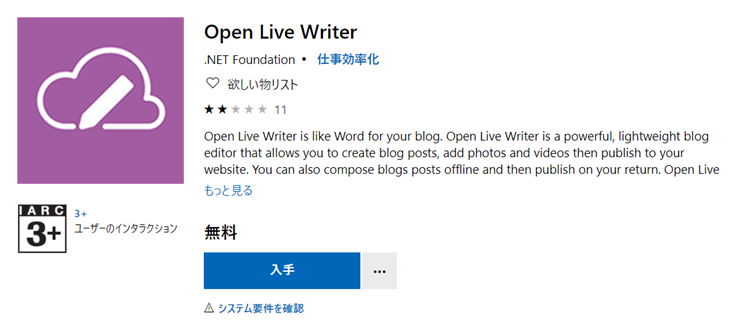
Open Live Writerはフリーのブログライターソフトです。
使うメリットは、ブログをオフラインで、Officeライクな環境で編集できることです。
↓こんな画面です。
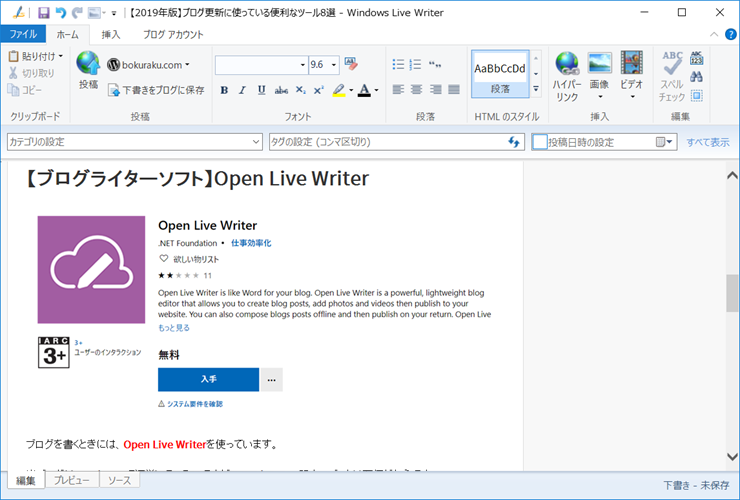
Officeみたいなリボンデザインのメニューが非常に使いやすいです。
WordPressの記事編集画面って手軽なんだけど不満もあります。
【不満】
- ネット環境ないと使えない
- 操作性が微妙
- 画面が小さい
これらの不満はOpen Live Writerの導入で一気に解決です!
導入方法
導入は、Microsoft StoreのOpen Live Writerを入手から。
日本語化について
日本語化は下記記事を参考にすれば簡単にできるはず。
【簡単】OpenLiveWriterの日本語化に成功したので、その手順を晒します。 | ベランダゴーヤ研究所
Open Live Writerの便利な使い方

Open Live Writerの基本はこのくらいにして、本題の「便利な使い方」の紹介に移ります。
僕が多用している機能は以下の3つです。
- リンクの登録
- HTMLコードの貼り付け
- 画像の貼り付け・サイズ変更・トリミング
1.リンクの登録
よく使うリンクは、登録し、呼び出すことが可能です。
例えば当ブログでは、
どうも、たかまる(@takamaru_bkrk)です。
のリンク部分を登録しています(あいさつ自体はIME辞書に登録しています)。
登録の方法は簡単で、「ハイパーリンクの挿入」のメニューで「このテキストに自動的にリンクする」にチェックを入れるだけです。
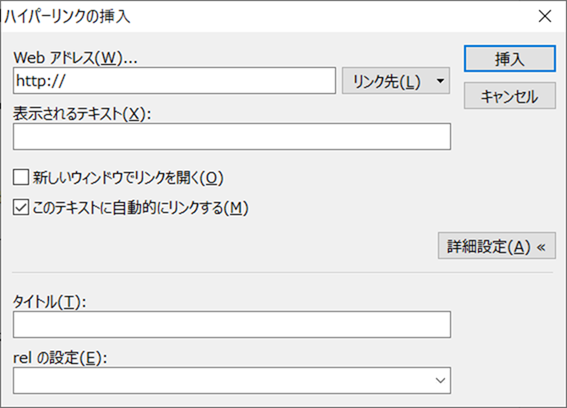
ハイパーリンクを挿入するのって意外と手間だったりするので、よく使うものは登録しておくと時短になりますね。
2.HTMLコードの貼り付け
HTMLコードの貼り付けでちょっとした時短テクニックがあります。
例えば、ツイッターとかYoutubeからツイートや動画のHTMLコードを挿入する際に活用できる技です。
なにも工夫しないと、
- コードをコピー
- ソース編集画面に移動し貼り付け
- 編集画面に戻り確認
と、一度ソース編集画面に移動する必要があって結構だるいです。
テクニックを使うとこうなります。
- コードをコピー
- 編集画面で貼り付け
編集画面に直接貼り付ける方法は、コードをコピーしたあとに
”ctrl+alt+v”
です。
「形式を選択して貼り付け」が表示されるので、HTMLにチェックを入れてOKです。
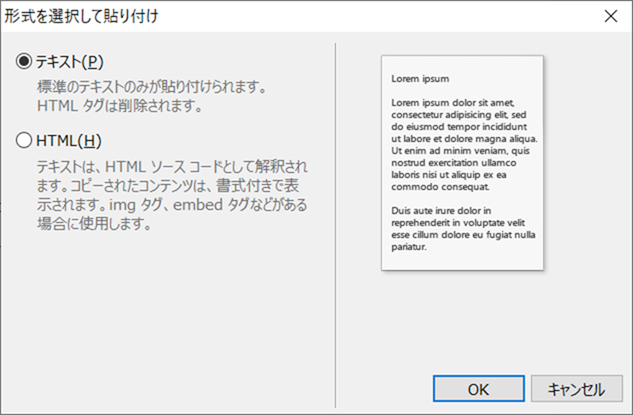
一瞬でコードを挿入できるからかなり重宝しています。
3.画像の貼り付け・サイズ変更・トリミング
Open Live Writerは画像の貼り付け機能が充実しています。
この機能を使うことにより時短が可能になります。
まず、画像の貼り付けが簡単です。
エクスプローラから画像ファイルをドラッグアンドドロップで挿入可能です。
挿入した画像は、記事投稿時に自動的にアップロードされます。
そして、画像のちょっとした編集もできてしまいます。
編集するためには、画像を選択し、リボン内の画像ツールを選択します。
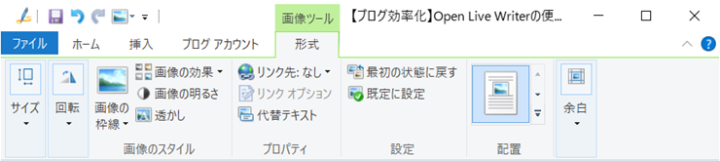
- サイズの変更、トリミング、回転
- 枠線スタイルの変更
- 色補正
- 代替テキストの設定
など
というわけで、WordPressの編集画面と比べると自由度が圧倒的に上ですね。
全体的に地味な機能だったかもしれません。
でも、地味だからこそ、頻繁に使う機能です。ブログをもっと便利に書きたいと思っている人は導入してみてはいかがでしょうか?
スポンサードサーチ
ブログの文章構成テンプレートについて

最後に、ブログ執筆の時短テクニックとして、ブログの文章構成について簡単に紹介しておきますね。
結論から言うと、文章構成のテンプレートを使うと、書きたいことを短時間でわかりやすく書くことができます。
その理由は、伝わる文章構成には決まった形があるからです。
もし何も考えずに書いてしまうと、時間はかかるし、ダラダラと伝わりにくい文章になってしまいますからね、、、。
文章構成のテンプレートは、例えばこんな感じです。
【主張するためのテンプレート】
- 主張する
- 理由を述べる
- 具体例を示す
- 主張に対する反論と回答
- 結論
【日記形式のテンプレート】
- できごと
- 感じたこと
- 一般化/抽象化
- 今後の方針/目標
そんなの使っても個性のない文章になるだけだ!と思う人は1から自力で書けばいいと思います。
でも、読まれる文章は「個性」ではなく「わかりやすさ」だと思ってます。特に凡人の書く文章に個性を求るのってどうなの?とも思いますね。
というわけで最低限伝わる文章を書くためにも、テンプレートを使ってみるのがおすすめです。
形が決まってたら文章を書くスピードも上がるしね。
【参考にした本】
まとめ
- WindowsユーザーのブロガーにはOpen Live Writerがオススメ!
- Open Live Writerの機能をうまく使えば時短になる!
- 文章構成テンプレートでも時短になる
以上、ブログの時短のためのツールとしてOpen LIve Writerの便利な機能を紹介しました。
効率よく記事を書くのはかなり重要です。
ブログで成果を出そうとすると記事を書く数が重要だからです。
なので便利なツールを使いつつ、少しづつでも時短できるようにしてみてはいかがでしょう。
▼関連記事





